어떤 이유로든 필요한 경우 윈도우 탐색기 다시 시작, 시스템의 예기치 않은 충돌이나 응답하지 않는 프로그램으로 인해, 우리가 알고 있듯이 이 OS에서 자주 발생하는 상황은 일반적으로 호출하는 것입니다. 작업 관리자, 프로세스 선택 Explorer.exe에서 프로세스 종료 버튼을 클릭합니다.
모든 것을 정상으로 되돌리려면 메뉴로 이동합니다. 파일> 새 작업(실행…) 마지막 단계로 수락하기 위해 explorer.exe 상자에 작성합니다. 그러면 Windows 탐색기가 다시 시작됩니다.
간단합니다. 우리 모두가 합니다. 하지만 유일한 방법은 아닙니다. 더 단순화하는 대안이 있고 그것들을 아는 것도 좋습니다. 그럼 봅시다 😉
방법 1: Ctrl + Shift 키 조합
Windows Vista 버전부터 다음을 수행할 수 있습니다. explorer.exe 프로세스 종료 시작 메뉴를 통해 이렇게하려면 시작 버튼 클릭> Ctrl + Shift를 누르고 빈 공간을 마우스 오른쪽 버튼으로 클릭하십시오. «탐색기 종료"나타날거야.
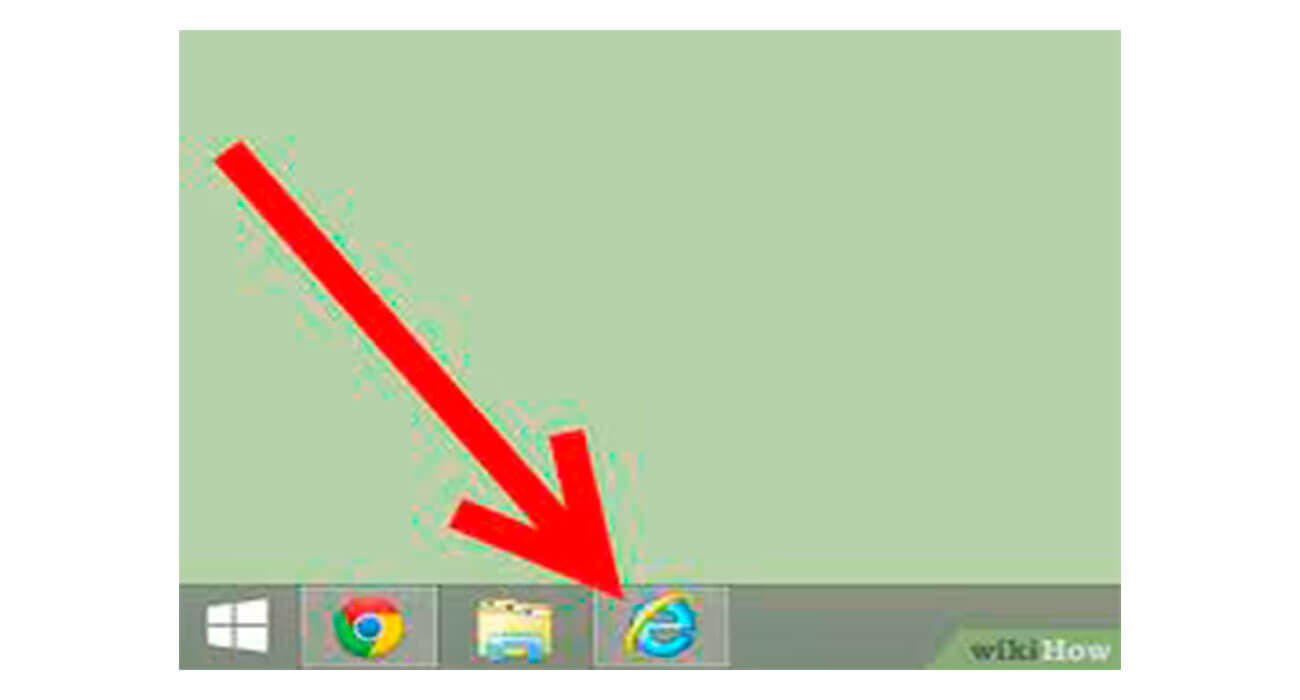
에 탐색기 프로세스 복원 우리는 평소와 같이 Ctrl + Alt + Del 또는 Ctrl + Shift + Esc로 작업 관리자를 열고 수동으로 explorer.exe를 다시 실행합니다.

방법 2: Batch 프로그램으로 직접 접근
2.1 메모장을 열고 다음 지침을 복사하여 붙여넣습니다.
@ 에코 오프
taskkill / f / 메신저 탐색기.exe
explorer.exe 시작
2.2 파일 저장(가드 코모 > 억센 (모든 파일)) 어떤 이름이든 중요한 것은 확장자가 있다는 것입니다. 박쥐
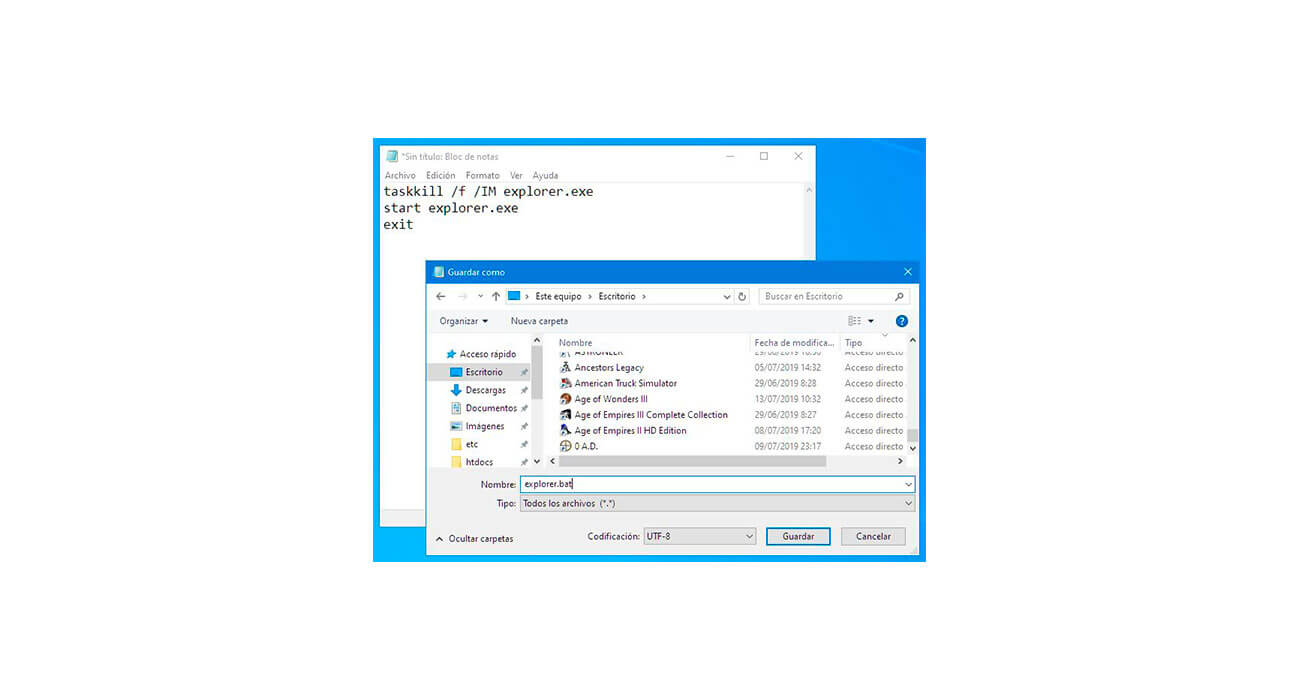
위의 이미지에서 볼 수 있듯이 아이콘에는 두 개의 톱니바퀴가 있습니다. 실행하기만 하면 자동으로 explorer.exe 프로세스가 종료되고 다시 시작됩니다.
방법 3: 상황에 맞는 메뉴에 탐색기 다시 시작 옵션 추가
이를 달성하기 위해 탐색기 다시 시작을 마우스 오른쪽 버튼으로 클릭, 무료 응용 프로그램.

버튼 클릭으로 설치 옵션 «다시 시작 탐색기".
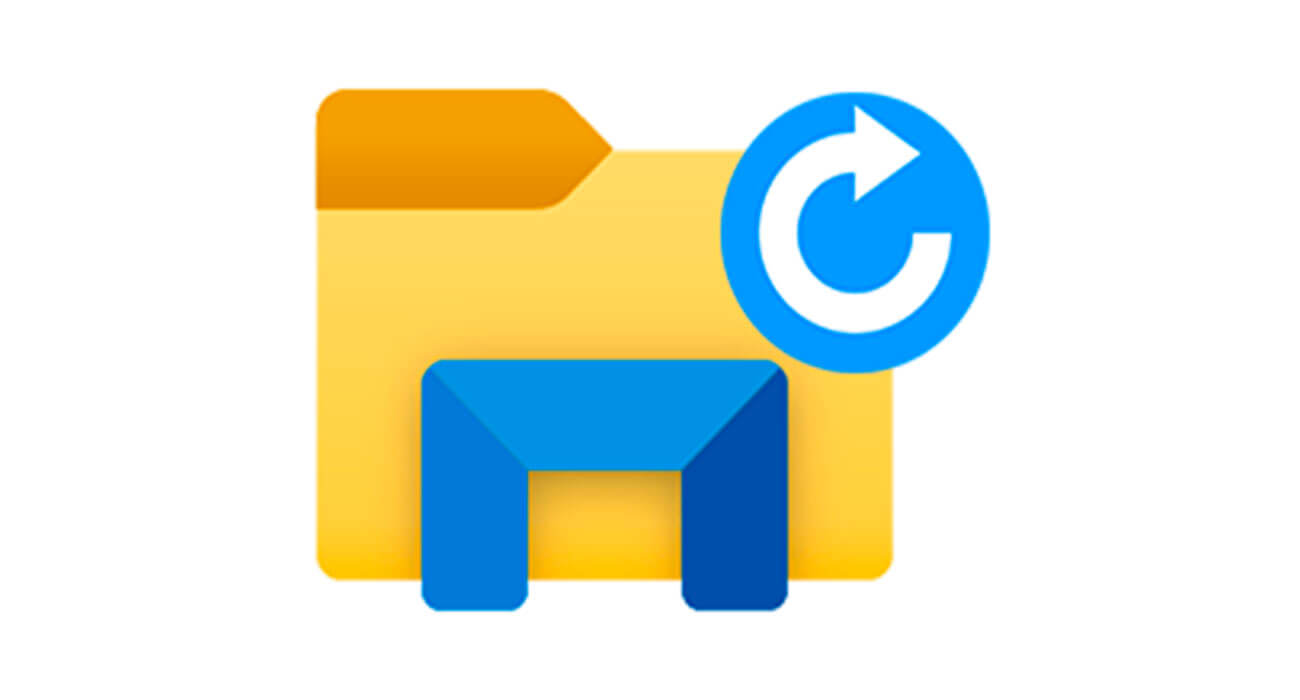
이 옵션을 제거하려면 제거.
그게 다야! 그것들은 에 대한 대안이다. 브라우저를 다시 시작 당신이 알아야 할, 다른 것보다 더 유용합니다 ... 당신은 어느 것을 선호합니까?